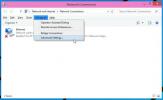Liste des services Windows pouvant être désactivés en toute sécurité
Les services Windows sont des programmes exécutables qui s'exécutent constamment en arrière-plan et exécutent eux-mêmes des fonctions spécifiques. Les utilisateurs disposant de privilèges d'administrateur peuvent choisir un comportement de démarrage par défaut pour ces services. Par exemple, ils peuvent être configurés pour démarrer au démarrage du système, suspendus et redémarrés chaque fois que nécessaire, ou simplement désactivés. Alors que certains services sont livrés avec le système d'exploitation par défaut, différents logiciels tiers ajoutent parfois leurs propres services. Tout en laissant les services s'exécuter en arrière-plan permet à certains outils et utilitaires de mieux fonctionner, la désactivation de ceux dont vous n'avez pas besoin peut également augmenter les performances de votre système. Dans ce qui suit, nous vous guiderons tout au long du processus de démarrage, d'arrêt et de désactivation des services Windows.
Comment désactiver les services système Windows
Avant de démarrer ou d'arrêter un service, il est important de connaître sa fonction afin que son arrêt ne perturbe aucune fonctionnalité ou tâche Windows importante. Si vous connaissez la nature exacte d'un service particulier, vous pouvez le désactiver si vous n'en avez pas besoin. Par exemple, si vous n'utilisez pas de périphériques Bluetooth avec votre système, il n'est pas nécessaire que son service fonctionne tout le temps et vous pouvez facilement désactiver le
Service d'assistance Bluetooth sans problème. Comme vous pouvez démarrer ou arrêter un service à tout moment, vous pouvez même utiliser cette fonction pour services que vous utilisez très rarement pour les maintenir désactivés ou arrêtés et les activer uniquement lorsque obligatoire. En poursuivant avec l'exemple ci-dessus, si vous connectez un périphérique Bluetooth à l'ordinateur une fois toutes les deux semaines, vous pouvez activer le service à tout moment et le désactiver par défaut.Vous pouvez facilement accéder à la boîte de dialogue Services à partir du menu Démarrer pour afficher et contrôler tous les services. De plus, des outils tiers, tels que Moniteur de service Windows et Moniteur de services peut également être utilisé pour gérer les services Windows, localement et à distance.
Pour démarrer ou arrêter un service ou choisir son type de démarrage, ouvrez la boîte de dialogue Services en recherchant «services» dans le champ de recherche du menu Démarrer.

Il ouvrira la liste des services locaux installés sur votre système. Parcourez la liste du service requis et double-cliquez dessus pour ouvrir la boîte de dialogue des propriétés.

Afin de pouvoir démarrer et arrêter manuellement le service, changez le type de démarrage en Manuel et cliquez sur OK. Cela est utile si vous ne souhaitez pas que le service s'exécute automatiquement et consomme des ressources tout le temps, mais qu'il soit toujours accessible à la demande chaque fois que cela est requis par une opération que vous effectuez.

Maintenant, vous pouvez facilement démarrer, arrêter, suspendre, reprendre et redémarrer le service à tout moment.

Services Safe-to-Disable
Comme indiqué précédemment, la connaissance des services qui peuvent être désactivés sans problème est très importante. Voici une liste des services Windows qui peuvent être désactivés en toute sécurité sans aucun effet négatif sur votre ordinateur.
- Service d'entrée Tablet PC (sous Windows 7) / Service de clavier tactile et de panneau d'écriture manuscrite (Windows 8)
- Heure Windows
- Ouverture de session secondaire (désactivera le changement rapide d'utilisateur)
- Fax
- Spouleur d'impression
- Fichiers hors connexion
- Service de routage et d'accès distant
- Service d'assistance Bluetooth
- Service de chiffrement de lecteur BitLocker
- Système de fichiers de cryptage
- Propagation du certificat
- Service d'initiateur Microsoft iSCSI
- Netlogon
- Contrôle parental (sous Windows 7) / Sécurité familiale (sous Windows 8)
- Configuration du bureau à distance
- Services de bureau à distance
- Redirection de port du mode utilisateur des services Bureau à distance
- Carte à puce
- Politique de retrait de la carte à puce
- Windows Connect Now
- fenêtre pare-feu
- Service de rapport d'erreurs Windows
- Registre distant
- Windows Defender
Rendez-vous sur le lien source pour connaître les détails de chaque service et son paramètre de sécurité.
[via 7Tutoriels]
Chercher
Messages Récents
Comment accéder et partager des fichiers entre des ordinateurs distants gratuitement
Voulez-vous accéder à l'ordinateur de votre ami ou collègue? Voulez...
Comment ajouter une superposition dans OBS sur Windows 10
OBS est un outil génial pour le streaming non pas parce qu'il est g...
Donnez à Ethernet une priorité plus élevée que la connexion WiFi dans Windows 10
Bien avant que les routeurs soient le moyen par défaut de se connec...